5 lieux de recherche et de désactivation des annonces dans Windows 10
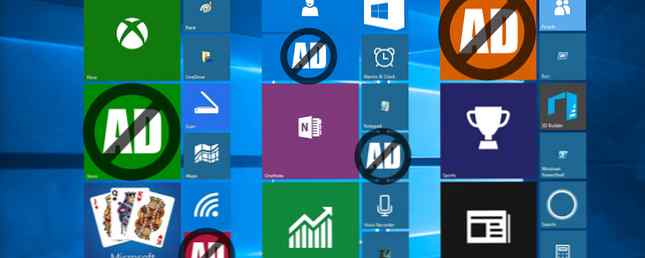
Nous vivons dans un monde rempli de publicité et Windows 10 ne fait pas exception. Vous ne devriez pas avoir à supporter cela dans un système d'exploitation, voyons donc comment désactiver toutes les annonces..
Vous les trouverez sur l'écran de verrouillage, le menu Démarrer, la zone de notification et de nombreux autres endroits. C’est peut-être à cause de Windows 10 gratuit. Vous avez jusqu'au 29 juillet pour passer à Windows 10 gratuitement. Vous avez jusqu'au 29 juillet pour passer à Windows 10 gratuitement. L’échéance pour une mise à jour gratuite vers Windows 10 approche à grands pas. Voici ce que vous devez faire si vous voulez l'attraper à temps. N'attendez pas qu'il soit trop tard! Lire plus pendant un an, mais il semble que le nombre d'annonces augmente.
Si vous avez repéré des annonces dans Windows 10, assurez-vous de partager votre recherche dans les commentaires ci-dessous..
1. Sur l'écran de verrouillage
Si vous utilisez Windows en vedette sur votre écran de verrouillage Choses à faire avec l'écran de verrouillage Windows 10 Choses à faire avec l'écran de verrouillage Windows 10 L'écran de verrouillage Windows 10 est plus qu'un affichage élégant qui couvre l'écran de connexion. Laissez-nous vous montrer tout ce qu'il peut faire et comment vous pouvez le personnaliser ou le désactiver. Lisez-en plus, une fonctionnalité qui affiche des images de haute qualité de la bibliothèque de Microsoft. Vous pouvez parfois être accueilli par une publicité lorsque vous déverrouillez votre système. Plutôt qu'une belle scène de nature apparaissant sur votre écran, les exemples précédents incluent des images pour le jeu vidéo La montée du tombeur et le film Minions.
Malheureusement, vous devez accepter ces annonces ou ne plus utiliser Windows Spotlight. Si cette dernière option vous convient, appuyez sur Touche Windows + I d'ouvrir les paramètres, puis accédez à Personnalisation > Écran verrouillé.

De là, utilisez la liste déroulante ci-dessous Contexte pour sélectionner soit Image ou Diaporama. Vous pouvez ensuite personnaliser selon les besoins. Si vous voulez vous assurer que vous n’obtenez même pas de liens vers les applications Store, faites glisser Obtenez des faits amusants, des conseils, des astuces et bien plus encore sur votre écran de verrouillage à De.
2. Sur le menu Démarrer
Le menu de démarrage est l’un des pires contrevenants pour les publicités, car ils apparaissent à deux endroits..
Tuiles vivantes
Le menu Démarrer actuel comporte cinq vignettes qui affichent les applications promues par défaut. Celles-ci peuvent être des applications pré-installées Fatigué de Bloatware? Comment purger les applications Windows 10 Store fatiguées de Bloatware? Comment purger les applications Windows 10 Store Pour Microsoft, Windows 10 est un distributeur automatique de billets. Avec les futures mises à jour, davantage d'applications seront préinstallées et promues dans le menu Démarrer. Laissez-nous vous montrer comment supprimer facilement les applications pré-installées du Windows Store. Lire plus ou des liens vers des téléchargements Windows Store. Dans une prochaine mise à jour de Windows 10, le nombre de ces tuiles va doubler pour atteindre 10..

C'est une nuisance, mais simple à gérer. Pour les applications pré-installées, clic-droit la tuile et sélectionnez Désinstaller. Pour les liens Windows Store, clic-droit la tuile et sélectionnez Détacher du début. Ceux-ci ne réapparaîtront pas une fois que vous les aurez supprimés, à moins qu'une future mise à jour ne les force à revenir..
Toutes les applications
Lorsque vous faites défiler votre liste de programmes, vous pouvez rencontrer des applications répertoriées comme étant Suggéré. Ceux-ci sont placés par Microsoft - plutôt que par le développeur d'applications - qui fonde ses suggestions sur d'autres applications que vous avez téléchargées..

Si vous voyez une suggestion d'application que vous voulez quitter, clic-droit et sélectionnez Ne montre pas cette suggestion ou Désactiver toutes les suggestions. Sinon, si vous voulez être proactif et les désactiver avant même de les voir, appuyez sur Touche Windows + I charger les paramètres et accéder à Personnalisation> Démarrer. Une fois ici, tournez Montrer de temps en temps suggère dans Démarrer à De.
3. Obtenez X App
Ne manquant jamais l’occasion de promouvoir ses propres produits, Microsoft a inclus un certain nombre d’applications promotionnelles dans Windows 10. Celles-ci comprennent Get Office et Get Skype. Vous avez peut-être déjà l'application complète, mais vous verrez toujours ces.
Non seulement vous les trouverez sur votre menu Démarrer, mais vous pouvez également recevoir des notifications à leur sujet. Pour vous débarrasser des notifications, appuyez sur Touche Windows + I pour ouvrir les paramètres et accéder à Système> Notifications & actes puis faites glisser les applications incriminées à De.

Mais allons un peu plus loin et débarrassons complètement ces applications promotionnelles. presse Touche Windows + I puis naviguez vers Système> Applications et fonctionnalités. Cela fera apparaître une liste de toutes les applications installées sur votre système. Vous pouvez faire une recherche pour une application ou vous pouvez simplement vouloir les faire défiler et éliminer le fouillis pendant que vous êtes ici. Cliquez sur une application, puis sélectionnez Désinstaller l'enlever.
4. Dans certains jeux Windows
Fini le temps où vous pouviez jouer à un jeu simple du jeu de bureau longue durée Solitaire Célébrant 25 ans de Microsoft Solitaire: l'histoire, les règles et un tournoi Célébrant 25 ans de Microsoft Solitaire: L'histoire, les règles et un tournoi Solitaire - the réserve d’employés de bureau et de femmes au foyer ennuyées - célèbre son 25e anniversaire et Microsoft le commémore avec un tournoi de groupe. Nous revoyons l'histoire et les règles du jeu. Lire la suite . Maintenant, il comprend des annonces! Microsoft Solitaire Collection est préinstallé avec Windows 10 et diffuse diverses annonces, des bannières aux vidéos en plein écran. Démineur est disponible dans la boutique et vous obtiendrez un traitement similaire dans ce jeu aussi.
Malheureusement, pour supprimer ces publicités, vous devrez payer et passer à un abonnement Premium. Et ce n'est pas cher non plus: 1,49 $ par mois ou 10 $ pour un an, par application. Pour cela, lancez le jeu et allez à Menu> Mettre à niveau vers Premium.

Vous pouvez également télécharger des applications similaires à partir de la boutique, même s’il ne s’agit pas de jeux Microsoft officiels. Sinon, consultez le guide de Winaero sur la façon d'exécuter les jeux Windows 7 dans Windows 10 - veuillez toutefois noter que nous ne prenons aucune responsabilité pour le fichier ZIP fourni..
5. Sur l'espace de travail d'encre Windows
Windows Ink Workspace est une nouvelle fonctionnalité de Windows 10 qui vise à rendre l'utilisation du stylo numérique plus fluide. L'accès à l'espace de travail à partir de votre barre des tâches ouvre divers points d'accès utiles, tels que Sticky Notes et Sketchpad. Mais vous remarquerez aussi un Suggéré section, utilisée pour les annonces.
Cela risque de tomber sur le côté utile des publicités, car il vous recommandera les applications liées à l'utilisation d'un stylo numérique, comme Fresh Paint et SketchBook, mais vous n'avez pas besoin de les voir si vous ne le souhaitez pas..

Pour désactiver ces suggestions, appuyez sur Touche Windows + I et naviguer vers Appareils> Stylo. Puis passer Afficher les suggestions d'applications recommandées à De.
Protéger votre vie privée
Windows vous fournit un identifiant que Microsoft utilise pour vous suivre dans les applications et diffuser des annonces pertinentes. C’est l’un des paramètres par défaut à vérifier immédiatement 7 Paramètres Windows 10 par défaut à vérifier immédiatement 7 Paramètres Windows 10 par défaut à vérifier immédiatement Microsoft a pris des décisions douteuses avec Windows 10. Certains de ses paramètres par défaut ne doivent pas être laissés tels quels. Nous vous montrons comment améliorer la confidentialité, économiser la bande passante, réduire les distractions, etc. Lisez-en plus sous Windows 10. Arrêtez cela en appuyant sur Touche Windows + I, naviguer vers Confidentialité> Général puis en glissant Laisser les applications utiliser mon identifiant publicitaire pour des expériences entre applications à De.
Si vous souhaitez mieux contrôler votre confidentialité dans Windows 10, consultez notre guide sur la configuration de vos paramètres de confidentialité. Procédure de configuration des paramètres de confidentialité Windows 10 lors de la configuration. Procédure de configuration des paramètres de confidentialité Windows 10 lors de la configuration. Si vous installez Windows 10 pour la première fois, les hypothèses que Microsoft a formulées lors de la sélection de leurs paramètres prédéfinis Express au cours de l'installation peuvent ne pas vous satisfaire. Quelles libertés Microsoft prend-il avec votre vie privée? Lire la suite .
Avez-vous repéré d'autres annonces dans Windows 10? Pensez-vous qu'il est approprié d'avoir des publicités dans un système d'exploitation??
En savoir plus sur: Confidentialité de l'ordinateur, Windows 10, Centre d'action Windows, Personnalisation de Windows, Encre de Windows.


